Flash制作可愛的小兔子蹺蹺板動畫(3)
文章來源于 太平洋電腦網,感謝作者 Sweetwitch 給我們帶來經精彩的文章!設計教程/設計教程/Flash教程2014-03-22
22、用矩形工具在兔子前面畫一塊蹺蹺板的扶手,因為要后面要隨兔子一起做動畫,畫在一起很方便。至此兔子元件完成。 圖22 23、回到場景中,將畫好的兔子元件拖到舞臺上來,放在蹺蹺板上如下位置。 圖23 24、復制一
22、用矩形工具在兔子前面畫一塊蹺蹺板的扶手,因為要后面要隨兔子一起做動畫,畫在一起很方便。至此兔子元件完成。

圖22
23、回到場景中,將畫好的兔子元件拖到舞臺上來,放在蹺蹺板上如下位置。
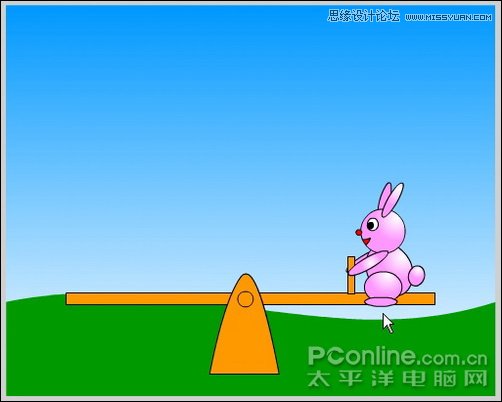
圖23
24、復制一個兔子,選擇菜單/修改/變形/水平翻轉,放在蹺蹺板另外一邊。在對齊面板中將兩只兔子垂直中齊,并Ctrl+G群組。
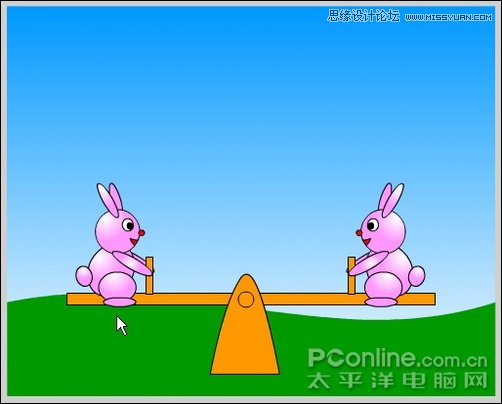
圖24
25、整理一下圖層。把兔子和杠桿都放在“杠桿”層,并將它們全部群組。基座獨占一層,草地和天空各占一層。

圖25
26、在各個圖層的第18幀處都按F5插入幀,表示畫面延續到這一幀。選中“杠桿”層的第1幀,選擇任意變形工具,先將變形中心點移動到鼠標所指的位置,即基座上的圓圈中心點處,然后將杠桿和兔子一起旋轉到如下位置。

圖26
27、選中“杠桿”層第1幀點右鍵選“復制幀”,然后在第9幀和第18幀處點右鍵“粘貼幀”,分別添加動畫補間。
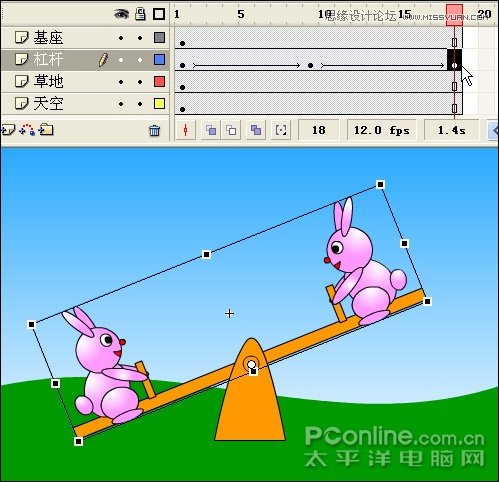
圖27
28、選中第9幀,將杠桿和兔子一起旋轉到如下位置就完成了。Ctrl+Enter測試一下效果吧。
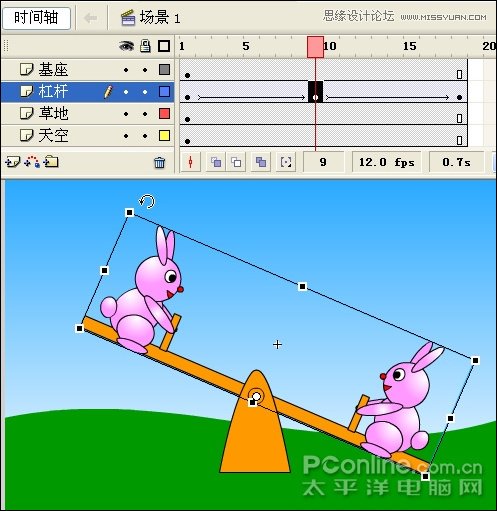
圖28
29、完成。
最終效果圖
 情非得已
情非得已
推薦文章
-
 Flash CS4教程:制作調入式聲音控制的按鈕2009-10-22
Flash CS4教程:制作調入式聲音控制的按鈕2009-10-22
-
 Flash CS4教程:詳細解析抓喜慶游戲教程2009-10-13
Flash CS4教程:詳細解析抓喜慶游戲教程2009-10-13
-
 Flash AS3.0教程:制作3D旋轉動畫效果2009-09-01
Flash AS3.0教程:制作3D旋轉動畫效果2009-09-01
熱門文章
-
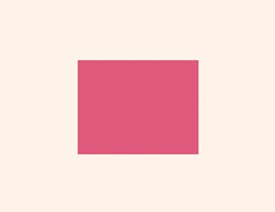 FLASH和AE如何將做好的動畫導出GIF圖片
相關文章26352016-12-20
FLASH和AE如何將做好的動畫導出GIF圖片
相關文章26352016-12-20
-
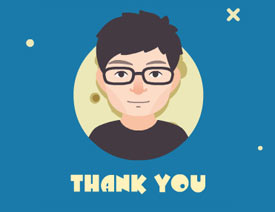 Flash詳細解析制作出的動畫如何導出GIF
相關文章94122015-10-12
Flash詳細解析制作出的動畫如何導出GIF
相關文章94122015-10-12
-
 Flash教你如何制作蝙蝠在月夜里飛翔
相關文章218902014-03-22
Flash教你如何制作蝙蝠在月夜里飛翔
相關文章218902014-03-22
-
 Flash制作可愛吹泡泡動畫效果教程
相關文章154212014-03-22
Flash制作可愛吹泡泡動畫效果教程
相關文章154212014-03-22
-
 Flash教你制作悠閑來喝茶動畫教程
相關文章56682014-03-22
Flash教你制作悠閑來喝茶動畫教程
相關文章56682014-03-22
-
 Flash制作一幅詩意的水墨卷軸展開的動畫
相關文章71862014-03-22
Flash制作一幅詩意的水墨卷軸展開的動畫
相關文章71862014-03-22
-
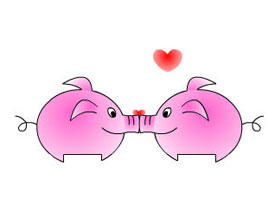 Flash制作有趣的親嘴豬動畫教程
相關文章76312014-03-22
Flash制作有趣的親嘴豬動畫教程
相關文章76312014-03-22
-
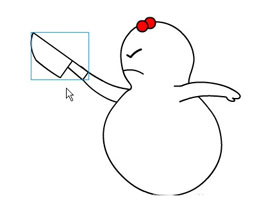 Flash制作太暴力了搞笑QQ表情動畫
相關文章122092014-03-22
Flash制作太暴力了搞笑QQ表情動畫
相關文章122092014-03-22
